Solucione el alto uso de CPU y memoria de Malwarebytes en Windows 11/10
Si Malwarebytes está causando problemas de uso elevado de CPU y memoria(high CPU and Memory usage) en Windows 11/10 , siga estos consejos y trucos de solución de problemas para solucionarlo. Puede haber varias razones por las que Malwarebytes se encuentra en un estado tan inusual. Sin embargo, estas son algunas de las posibles causas y las soluciones correspondientes que puede realizar en su computadora.

Solucione(Fix Malwarebytes) el alto uso de CPU y memoria de Malwarebytes(Memory)
Para corregir el alto uso de CPU y memoria de (Memory)Malwarebytes en Windows 11/10 , siga estos pasos:
- Cierre el proceso de Malwarebytes desde el Administrador de tareas(Task Manager)
- Deshabilitar la cuarentena automática de malware
- Restaurar la protección contra exploits predeterminada
- Aumentar el tiempo de actualización de(Increase Update) inteligencia de amenazas
- Buscar actualizaciones
- Reinicie el servicio Malwarebytes
- Reinstalar Malwarebytes
Para obtener más información sobre estas soluciones, continúe leyendo.
1] Cerrar el proceso de Malwarebytes desde (Close Malwarebytes)el Administrador de tareas(Task Manager)
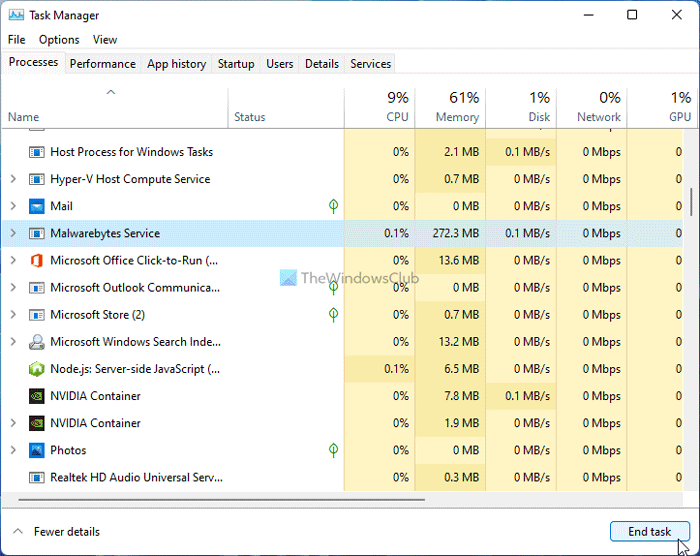
No es una solución permanente, pero puede hacer esto para solucionar el problema temporalmente. Cuando Malwarebytes consume una gran cantidad de recursos, no accederá correctamente a la computadora. Es por eso que debe finalizar todos los procesos de Malwarebytes desde (Malwarebytes)el Administrador de tareas(Task Manager) para continuar con otras soluciones. Para eso, puede abrir el Administrador de tareas(Task Manager) en su computadora, encontrar los procesos de Malwarebytes uno tras uno y hacer clic en el botón Finalizar proceso (End process ) .
2] Deshabilitar la cuarentena automática de malware
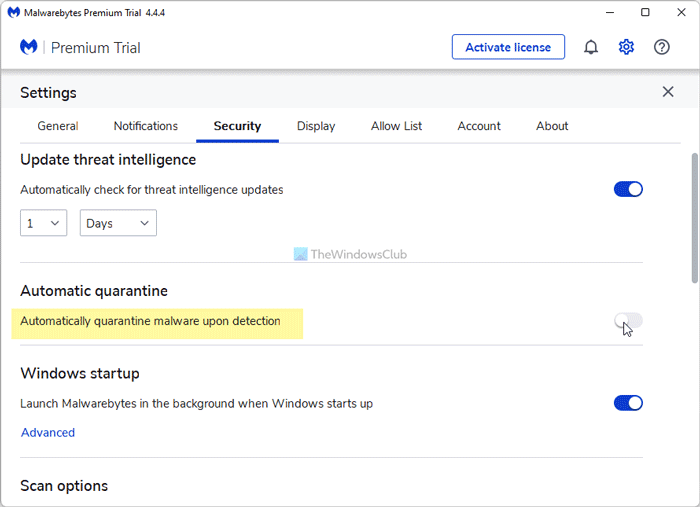
Malwarebytes automáticamente pone en cuarentena el malware cuando lo detecta en su computadora. Es el comportamiento estándar del software antimalware y esta herramienta de seguridad sigue el mismo método. Sin embargo, la misma función puede causar un uso elevado de la CPU y la memoria(Memory) en su computadora, lo que la hace más lenta de lo normal. Por lo tanto, haga lo siguiente:
- Abra Malwarebytes en su computadora.
- Haga clic(Click) en el icono de engranaje de configuración visible en la parte superior derecha.
- Cambie a la pestaña Seguridad .(Security )
- Alterne el botón Cuarentena automática .(Automatic quarantine )
Deshabilitar esta opción podría resolver el problema, pero hace que su computadora sea parcialmente vulnerable ya que necesita hacer el trabajo de cuarentena manualmente.
3] Restaurar(Restore) la protección contra exploits(Exploit) predeterminada
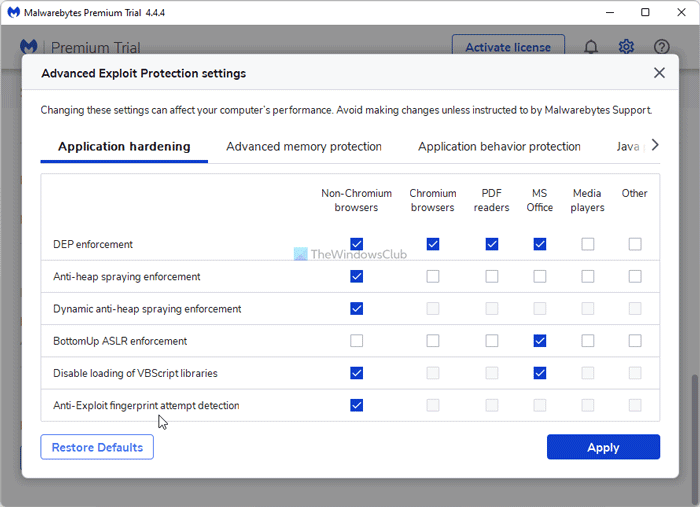
Malwarebytes ofrece toneladas de opciones, lo que le permite configurar varias cosas según sus necesidades. Puede habilitar o deshabilitar una función determinada según la aplicación u otros filtros. Sin embargo, estos cambios pueden causar un problema de alto uso de recursos en su computadora. Por lo tanto(Therefore) , siga estos pasos para restaurar la configuración predeterminada:
- Abra la aplicación Malwarebytes en su PC.
- Haga clic en el icono de engranaje de configuración.
- Vaya a la pestaña Seguridad .(Security )
- Haga clic en el botón Configuración avanzada .(Advanced settings )
- Haga clic en el botón Restaurar predeterminado (Restore Default ) .
- Haga clic en el botón Aplicar (Apply ) .
Ahora siga la primera solución en esta lista para cerrar todos los procesos de Malwarebytes y reiniciarlo.
4] Aumentar el tiempo de inteligencia de amenazas de actualización(Increase Update)
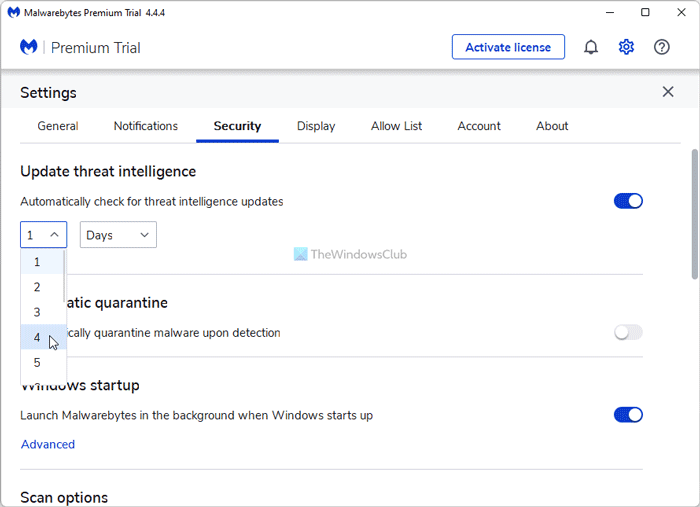
De forma predeterminada, Malwarebytes busca nuevas actualizaciones de inteligencia de amenazas cada hora. Para eso, requiere cierta cantidad de recursos de CPU y una conexión a Internet en su computadora. Si aumenta el intervalo, no buscará la actualización con tanta frecuencia como la configuración predeterminada. Para su información, puede configurarlo desde 1 minuto hasta 14 días. Para ello, sigue estos pasos.
- Haga clic(Click) en el icono de configuración en la ventana de Malwarebytes .
- Vaya a la pestaña Seguridad .(Security )
- Descubra la etiqueta Actualizar inteligencia de amenazas .(Update threat intelligence )
- Elija una hora de los menús desplegables.
Ahora, reinicie Malwarebytes y verifique si el problema se resuelve o no.
5] Buscar actualizaciones
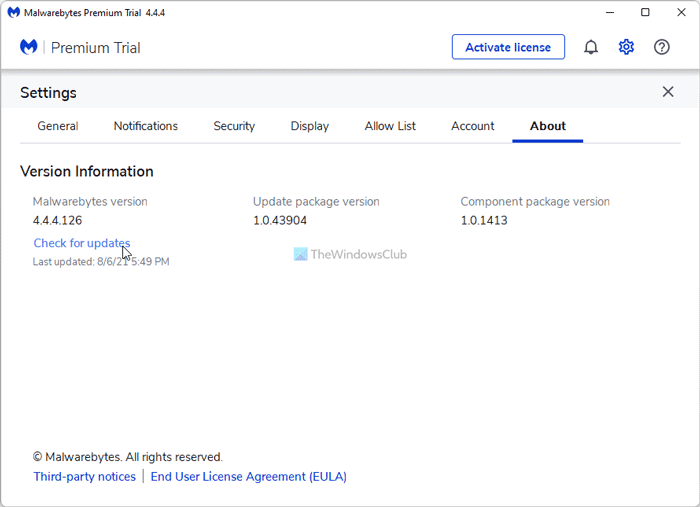
Malwarebytes reconoció repetidamente el problema del alto uso de la CPU en el pasado. Lanzaron actualizaciones menores para solucionar el problema antes. Si sucede lo mismo ahora, es posible que tenga este problema en su computadora. Por lo tanto(Therefore) , busque actualizaciones e instálelas según corresponda. Para buscar actualizaciones disponibles, haga lo siguiente:
- Haga clic en el icono de configuración.
- Cambie a la pestaña Acerca de.(About )
- Haga clic en el botón Buscar actualizaciones (Check for updates ) .
Si hay una actualización disponible, se descargará e instalará automáticamente.
6] Reiniciar el servicio Malwarebytes
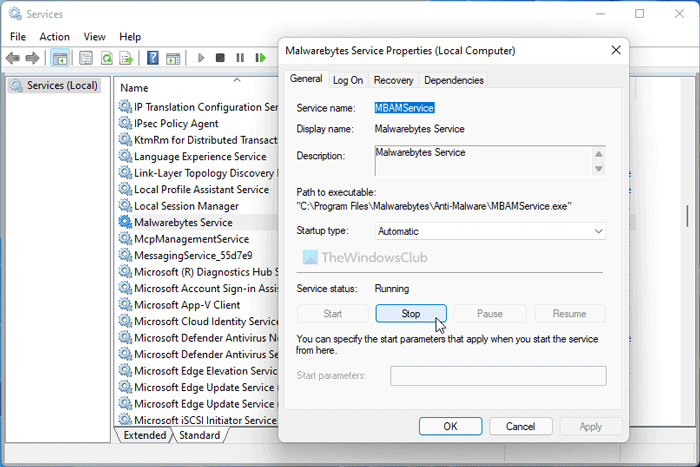
Hay un servicio de Malwarebytes en el panel Servicios (Services ) que puede reiniciar para verificar si eso resuelve su problema o no. Para eso, haz lo siguiente:
- Busque servicios (services ) en el cuadro de búsqueda de la barra de tareas.
- Haga clic en el resultado individual.
- Haga doble clic en el Servicio de (Service)Malwarebytes .
- Haga clic en el botón Detener (Stop ) .
- Haga clic en el botón Inicio (Start ) .
- Haga clic en el botón Aceptar (OK ) .
Ahora compruebe si Malwarebytes está consumiendo la misma CPU y memoria(Memory) que antes o no.
7] Reinstalar Malwarebytes
Probablemente sea la última solución que quieras seguir. Sin embargo, innumerables hilos en el foro oficial de Malwarebytes sugieren que la reinstalación solucionó este problema. Sin embargo, debe eliminar todos los restos antes de reinstalar la aplicación. Aunque Malwarebytes Support Tool puede ayudarlo en este caso, se recomienda utilizar un desinstalador de software de terceros(third-party software uninstaller) , como Revo Uninstaller , CCleaner , etc.
A continuación, puede descargar la aplicación desde el sitio web oficial y activarla con su clave de producto.
Leer(Read) : Malwarebytes no se abre(Malwarebytes won’t open) .
¿Por qué Malwarebytes usa tanta CPU ?
Malwarebytes requiere la ejecución de varios procesos en segundo plano para proporcionarle el entorno más seguro. Cuando un programa ejecuta tantos procesos, automáticamente comienza a consumir más recursos de los habituales en cualquier computadora.
¿Puede Malwarebytes ralentizar tu PC?
Sí(Yes) y no. Sí(Yes) : muchas personas han afirmado que sus PC se volvieron más lentas después de instalar Malwarebytes . Sin embargo, depende de la configuración del hardware, otro software, etc. No, Malwarebytes(Malwarebytes) no tiene la intención de ralentizar su computadora. Sin embargo, las cosas pueden salir mal en su computadora, causando problemas de uso elevado de CPU y memoria(Memory) .
¡Eso es todo! Espero(Hope) que estas soluciones lo hayan ayudado a solucionar el problema de alto uso de CPU de (CPU)Malwarebytes en su computadora.
Related posts
Fix System y comprimido Memory High CPU, Ram, Disk Usage
Fix NTOSKRNL.exe error y alta CPU, Memory & Disk usage problem
Fix PowerShell Causando High CPU usage en Windows 11/10
Fix High Disk & Memory Usage al jugar juegos en Windows PC
Cómo corregir 100% Disk, High CPU, High Memory usage EN Windows 10
Explorer.exe High Memory or CPU usage en Windows 10
Fix System Protection Background Tasks SrTasks.exe High Disk usage
Solucione el uso elevado de memoria y CPU de wmpnetwk.exe en Windows
Desktop Window Manager dwm.exe consume alta CPU or Memory
Fix Audiodg.exe High CPU usage en Windows 11/10
Fix System interrumpe el alto CPU usage en Windows 11/10
Intel Extreme Tuning Utility le permite overclock CPU, Memory & Bus speeds
Fix Microsoft Teams Tema de uso alto memory and CPU
Cómo reparar el error de falta de memoria de Google Chrome
Modern Setup Host High CPU or Memory usage en Windows 10
Fix Fallout New Vegas Out de Memory error
Arreglar el error de acceso no válido a la ubicación de la memoria en Valorant
Fix Microsoft Edge High CPU and Memory usage en MacOS
Fix Your computer tiene un memory problem en Windows 11/10
Cómo reparar el error de memoria 0-1766 de Call of Duty Warzone
